在如今的互联网时代,无线路由器已经成为了我们生活中必不可少的设备之一。而为了能够使用无线网络,我们需要将无线路由器与猫进行连接。本文将详细介绍如何正确连接无线路由器和猫,并提供简单易懂的教程。

1.确认设备:确保你已经准备好需要连接的无线路由器和猫,并且它们都处于正常工作状态。
2.连接电源:将无线路由器和猫都插入电源,并确保它们都已开启。等待一会儿,直到它们完全启动。
3.使用网线连接:找到一根网线,将其一端插入猫的LAN口,另一端插入无线路由器的WAN口。插入后,确保网线连接牢固。
4.重启设备:接下来,重启无线路由器和猫。这可以帮助设备进行初始化和重新配置,以确保连接的正常运作。

5.进入设置界面:使用电脑、手机或平板等设备连接无线路由器的WiFi网络。打开浏览器,输入无线路由器的IP地址,进入设置界面。
6.登录账号:根据无线路由器的品牌和型号,在设置界面中输入正确的用户名和密码,以登录你的无线路由器。
7.查找WAN设置:在无线路由器的设置界面中,找到WAN设置选项。这一选项通常位于网络设置或接口设置等部分。
8.选择连接方式:根据你的网络提供商所提供的信息,选择正确的连接方式。常见的连接方式包括DHCP、PPPoE等。
9.配置参数:根据你的网络提供商所提供的信息,填写正确的参数。这些参数通常包括IP地址、子网掩码、网关和DNS等。
10.保存设置:在填写完参数后,点击保存或应用按钮,将设置保存到无线路由器中。等待一会儿,直到设置生效。
11.检查连接状态:回到无线路由器的主界面,查看WAN口的连接状态。如果显示为连接成功,表示你已经成功连接了无线路由器和猫。
12.确认无线信号:使用手机或其他设备搜索WiFi网络,并确认无线信号已经出现。如果出现,说明无线路由器已经成功工作。
13.连接设备:将需要连接无线网络的设备,如手机、电脑等,连接到无线路由器的WiFi网络上。输入正确的密码,即可成功连接。
14.测试网络:在连接成功后,打开浏览器,访问一个网址,如www.baidu.com,以测试网络连接是否正常。
15.注意事项:在连接过程中,要确保网线插入牢固、参数填写正确、保存设置生效,并在连接后修改无线路由器的管理员密码,以保障网络安全。
通过以上简单的步骤,你已经成功连接了无线路由器和猫。现在,你可以享受稳定高速的无线网络连接,畅游互联网世界。记住要牢记注意事项,确保网络安全。
如何正确连接WiFi路由器和猫
在如今高科技的时代,无线网络已成为人们生活中不可或缺的一部分。然而,要实现一个稳定、高速的无线网络覆盖,正确连接WiFi路由器和猫是至关重要的。本文将详细介绍如何正确连接这两者,以确保您能够畅享无线网络的便利。
1.了解WiFi路由器和猫的功能和工作原理
在开始连接之前,我们首先需要了解WiFi路由器和猫的功能和工作原理。WiFi路由器是一个设备,它接收来自猫的信号,并将其转化为无线信号以供连接其他设备使用。而猫则是一个设备,它连接到互联网,接收来自网络服务提供商的信号,并将其传输给路由器。
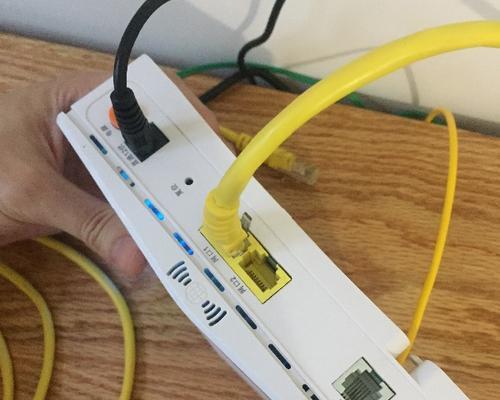
2.选择合适的位置放置猫和WiFi路由器
放置猫和WiFi路由器的位置非常重要,它会直接影响无线网络的信号质量和覆盖范围。选择一个离电源插座较近的位置放置猫,并确保其与路由器之间没有过多的障碍物,如墙壁或家具。
3.将猫连接到互联网
将猫与互联网连接起来是连接WiFi路由器的第一步。通常情况下,您可以通过一个以太网电缆将猫与互联网服务提供商的设备连接起来。
4.将WiFi路由器连接到猫
将WiFi路由器与猫连接是实现无线网络覆盖的关键步骤。使用另一根以太网电缆,将路由器的一个端口连接到猫的一个可用端口上。这样,路由器将能够接收到来自猫的信号,并将其转化为无线信号。
5.打开路由器并进行基本设置
连接完成后,打开WiFi路由器,并通过您的电脑或移动设备连接到路由器的无线网络。打开浏览器,输入路由器的默认IP地址,并使用默认用户名和密码登录。根据路由器的说明书,进行基本设置,如更改无线网络名称和密码。
6.设置无线网络加密
为了保护您的无线网络安全,设置无线网络加密非常重要。在路由器的设置界面中,选择适当的加密方式,如WPA2,并设置一个强密码。这样,只有知道密码的人才能连接到您的无线网络。
7.调整路由器的无线信号频道
当周围有其他无线网络时,调整路由器的无线信号频道可以减少干扰,提高网络速度和稳定性。在路由器的设置界面中,选择一个较少被其他无线网络使用的频道。
8.设置客户端限速和家长控制
在路由器的设置界面中,您可以设置客户端限速和家长控制。通过限制每个设备的带宽使用,您可以确保每个设备都能够获得公平的网络速度。而家长控制功能可以帮助您管理和控制家庭成员的上网时间和访问内容。
9.调整WiFi路由器的天线方向和位置
根据您的无线网络覆盖需求,调整WiFi路由器的天线方向和位置也是很重要的。通常情况下,将天线竖直放置,并尽量避免将路由器放置在金属物体旁边,这会减弱无线信号。
10.购买信号增强器或MeshWiFi系统
如果您的无线网络覆盖仍然不理想,您可以考虑购买一个信号增强器或MeshWiFi系统。信号增强器可以放大无线信号范围,而MeshWiFi系统则可以扩展无线网络覆盖到整个家庭。
11.避免干扰
电子设备、微波炉和无线电话等设备都会产生干扰,影响无线网络的信号质量和速度。将这些干扰源远离WiFi路由器,可以帮助减少干扰,提高网络性能。
12.保持WiFi路由器和猫的更新
定期更新WiFi路由器和猫的固件是保持网络安全性和稳定性的关键步骤。通过访问厂商的官方网站,您可以下载最新的固件,并按照说明进行更新。
13.定期检查和优化网络设置
定期检查和优化网络设置也是确保网络性能的重要步骤。您可以使用各种网络测试工具,如Speedtest,测试网络速度,并根据测试结果调整路由器的设置。
14.随时留意网络问题并解决
即使连接成功,也有可能会遇到一些网络问题,如信号不稳定或无法连接等。在这种情况下,您可以尝试重新启动路由器和猫,并检查网络设置是否正确。如果问题仍然存在,您可以咨询网络服务提供商的技术支持部门。
15.
正确连接WiFi路由器和猫是实现稳定、高速无线网络覆盖的重要步骤。通过了解功能和工作原理,选择合适的位置放置,进行基本设置和优化网络设置,您可以确保无线网络的质量和稳定性。尽管会遇到一些问题,但通过持续调整和优化,您将能够畅享无线网络的便利。
标签: #wifi









